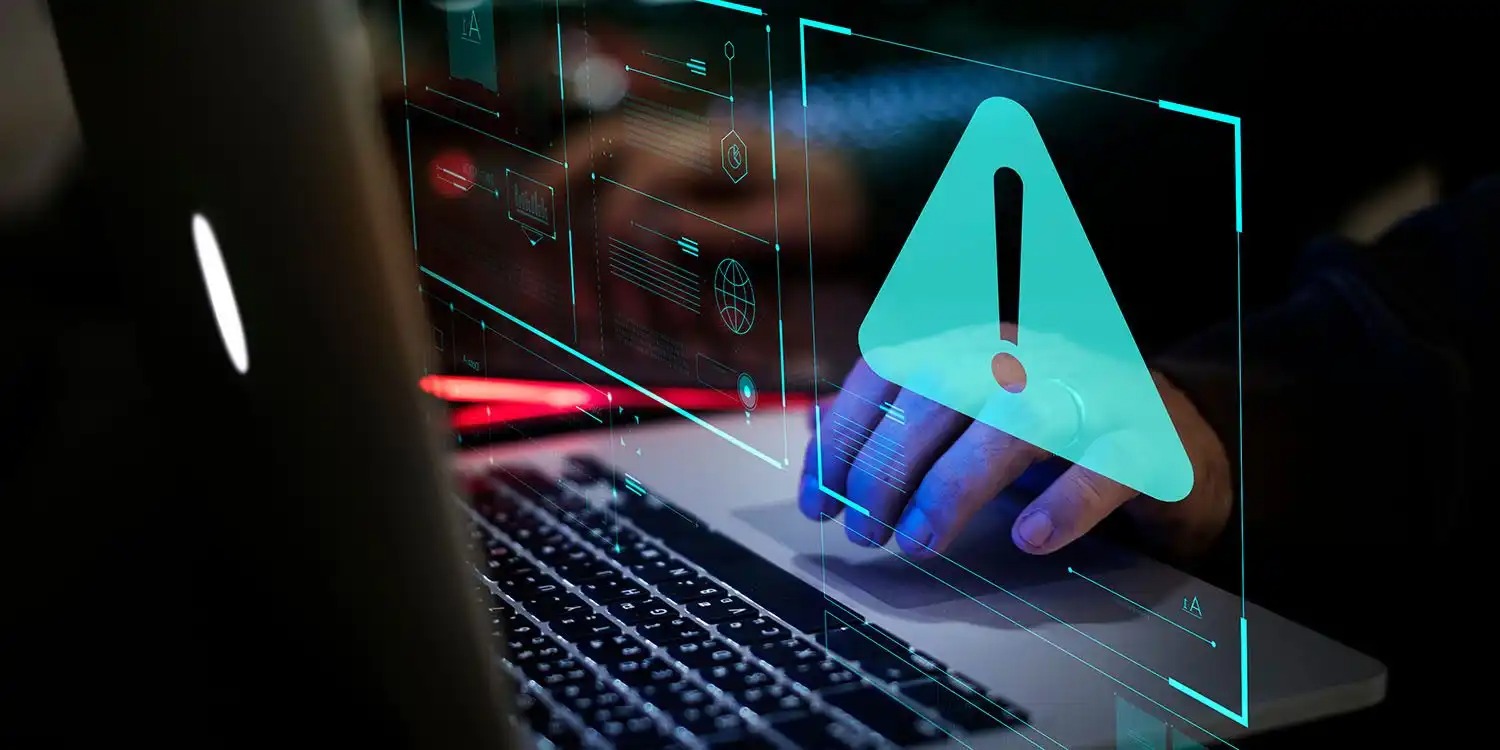
Khi mở một ứng dụng nhưng thấy hiện cảnh báo macOS cannot verify that this app is free from malware, đừng lo lắng quá. Đó không phải là lỗi mà là do Apple Store không xác định được nguồn gốc của ứng dụng vì vậy nó cho rằng đó có thể là một ứng dụng không an toàn.
Ngay sau đây, chúng tôi sẽ hướng dẫn bạn cách mở ứng dụng bất chấp cảnh báo macOS cannot verify that this app is free from malware.
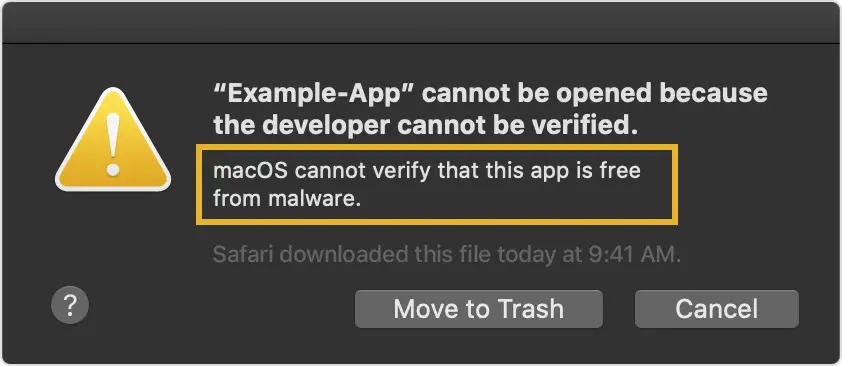
>>Xem thêm: tìm hiểu Mac Mini là gì và có đáng để mua hay không ?
Ứng dụng bị cảnh báo macOS cannot verify that this app is free from malware có nguy hiểm không?
Trước khi trả lời câu hỏi trên hãy cùng tìm hiểu một trong những tính năng bảo mật được tích hợp sẵn trong macOS gọi là Gatekeeper. Tính năng này ngăn các ứng dụng không được Mac tin cậy cài đặt vào máy tính. Đây là lý do tại sao, nếu bạn cố gắng cài đặt một ứng dụng trên máy Mac của mình mà chưa được Apple chứng nhận, Gatekeeper sẽ hiển thị cảnh báo “macOS cannot verify that this app is free from malware” cảnh báo rằng bạn có thể không tiến hành cài đặt.
Câu trả lời đó là phụ thuộc vào chương trình cụ thể, trong số đó có thể có những ứng dụng an toàn nhưng vẫn chưa được Apple chứng nhận. Mặc dù không có cách nào thực sự chắc chắn để biết liệu một ứng dụng có an toàn hay không. Người dùng nên sử dụng những phần mềm bảo mật chuyên biệt để tiến hành quét ứng dụng.
Chỉ các ứng dụng được phát triển bởi các tác giả được Apple chứng nhận mới được phép vào App Store. Có rất ít trường hợp ứng dụng có khả năng gây hại đến từ các nhà phát triển được chứng nhận. Ngoài Gatekeeper, macOS có một tính năng bảo mật mạnh mẽ khác gọi là X-Protect, hoạt động tương tự như một chương trình chống vi-rút chạy quét nền trong hệ thống và cảnh báo người dùng nếu phát hiện bất kỳ điều gì bất thường.
>>Tham khảo thêm: Cách Tải Office cho Macbook không cần mua
Cách mở ứng dụng bỏ qua cảnh báo macOS cannot verify that this app is free from malware
Nếu đã chắc chắn tin tưởng 100% ứng dụng bạn tải về đã vượt qua phần mềm bảo mật chuyên biệt và được tải từ nguồn uy tín. Bạn có thể tiến hành ghi đè cảnh báo “macOS cannot verify that this app is free from malware”.
- Mở Finder và tìm ứng dụng đang bị hiện cảnh báo “macOS cannot verify that this app is free from malware”.
- Giữ Control và nhấn vào ứng dụng.
- Truy cập menu và nhấn vào Mở. Sau khi bạn thực hiện việc này, ứng dụng sẽ được đưa vào danh sách trắng và bạn có thể mở ứng dụng mà không phải nhận được cảnh báo ” macOS cannot verify that this app is free from malware”.
- Một cách khác để đưa một ứng dụng vào danh sách trắng là nhấp vào Vẫn mở có sẵn trong Tùy chọn Bảo mật & Quyền riêng tư. Lưu ý rằng tùy chọn này sẽ chỉ hiện lên trong một giờ sau khi bạn cố gắng mở một ứng dụng bị chặn. Để truy cập tùy chọn này, hãy mở Menu Apple, đi tới Tùy chọn hệ thống, nhấn vào Bảo mật & Quyền riêng tư và chọn Chung.

Trên đây chúng tôi đã hướng dẫn bạn cách vượt qua cảnh báo macOS cannot verify that this app is free from malware để cài đặt và sử dụng thoải mái các ứng dụng không được Apple tin cậy vì chúng không được tải về từ App Store. Trong trường hợp bạn cài đặt thành công ứng dụng nhưng khi chạy lại gặp lỗi thoát đột ngột thì hãy xem bài viết bên dưới để khắc phục.
